In diesem Beitrag zeigen wir Ihnen, wie sich unter Vorgabe verschiedener Prämissen eine Zufallszeichenfolge erstellen lässt. Entstanden ist die Idee durch einen Frage in unserem Forum Office-Fragen.de. Das vorliegende Beispiel soll dabei Methoden vermitteln, die auf die eigenen Anforderungen hin adaptiert werden können.
Die zufällige Zeichenfolge soll folgende Spezifikationen berücksichtigen:
- Die Zeichenfolge soll 6 Zeichen lang sein
- Bestehend aus immer je drei Zahlen (0-9) und drei Großbuchstaben (A-Z)
- Die Position von Zahlen oder Buchstaben muss variieren
Um dies zu realisieren sind ein paar Hilfszeilen notwendig, siehe Abbildung.
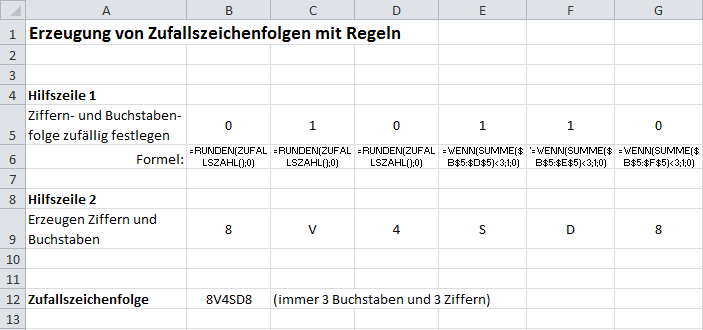
Abb. 1
In der ersten Hilfszeile wird mittels des Zufallsgenerators =ZUFALLSZAHL() für die ersten drei Zeichen festgelegt, ob es um eine Ziffer oder um einen Buchstaben handelt. Bei der Zufallszahl 0 handelt es sich um eine Ziffer und bei der 1 um einen Buchstaben. Dies erfolgt ganz einfach mit dieser Formel: =RUNDEN(ZUFALLSZAHL();0)
Bei den letzten drei Stellen wird geprüft, wie viele Buchstaben (1) schon vorhanden sind und abhängig davon wird entweder eine 0 (Ziffer) oder eine 1 Buchstabe gesetzt. Die Formeln dazu lautet wie folgt: =WENN(SUMME($B$5:$D$5)<3;1;0), siehe auch Abb.1.
Damit ist bereits sichergestellt, dass sich immer 3 Ziffern und 3 Buchstaben an unterschiedlichen Positionen ergeben.
Nun müssen im nächsten Schritt noch die entsprechenden Ziffern und Buchstaben ausgelesen werden. Dies lässt sich ganz einfach mit folgender Formel in Zelle B9 bis G9 realisieren: =WENN(B5=0;ZUFALLSBEREICH(1;9);ZEICHEN(ZUFALLSBEREICH(65;90)))
Diese Formel prüft, ob es sich in der Hilfszeile 5 um eine 0 handelt und ermittelt dementsprechend über die Funktion ZUFALLSBEREICH() eine Ziffer zwischen 1 und 9. Steht in der jeweiligen Hilfszelle in Zeile 5 hingegeben eine 1 wird ein zufälliges ASCII-Zeichen aus dem ASCII-Bereich 65-90 ermittelt. Der ASCII-Wert 65 steht dabei für das große A und 90 für das große Z.
Damit ist die zufällige Zeichenfolge fast fertig. Sie muss nur noch zu einem String zusammengefasst werden. Dazu kann folgende Formel verwendet werden: =B9&C9&D9&E9&F9&G9
Das war´s. Bei jeder Neuberechnung mit der Taste [F9] oder bei Änderung des Tabellenblatts wird eine neue zufällige 6-stellige Zeichenfolge ermittelt.
Mit diesem Beispiel möchten wir Ihnen zeigen, dass sich mit Excel verschiedene Berechnungen schnell und effizient durchführen lassen.
Die Beispieldatei können Sie über den folgenden Link herunterladen.